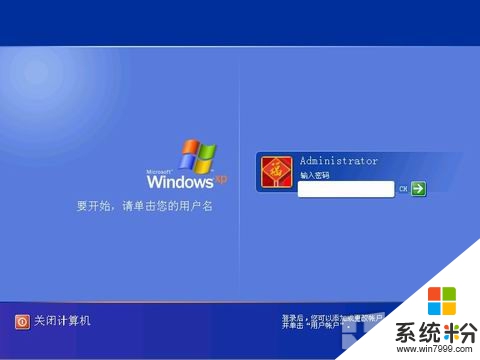win8上手指南
Windows8系统作为一款具有划时代意义的操作系统在微软的发展历程扮演着及其重要的角色,因为这是微软被用户所习惯的windows xp、windows vista乃至逐渐替代windows xp成为主流操作系统的基础上的一个全新且大胆的冒险与变革。不过作为一款新开发出来的操作系统,windows8与其崭新的用户交互操作模式和用户使用体验让很多新接触它的用户不知道从何下手。这篇《系统城教你玩转win 8上手指南系列》希望能够让新老用户从具有鲜明特色的MetroUI和传统图形界面的结合到科技感十足的触摸操作模式,再到以移动应用为功能主导均有涉猎到介绍,让你不再感到迷茫。现在,就让我们一起进入windows 8那神奇的科技世界吧。
一、以下是返回“开始”屏幕的最快方法:
1、使用触控功能,在屏幕右侧边缘轻扫,然后点击“开始”超级按钮。
2、使用鼠标,将指针移到左下角。当“开始”屏幕出现时,在左下角点击。
3、使用键盘,按Win徽标键。
二、Win8搜索使用技巧:
每当你想要搜索某项内容时,都可以使用“搜索”超级按钮。在这里,你可以搜索:
1、你当前使用的应用(例如,在 Windows 应用商店中查找特定应用)
2、其他应用(例如,使用 Internet Explorer 在网上快速查找某项内容)
3、你的整个电脑(查找应用、设置或文件)
三、什么是超级搜索及其打开方式
无论你处于 Windows 8 或 Windows RT 中的哪个位置,超级按钮都可以帮助你完成最常用的操作,如搜索、共享链接和照片、连接设备和更改设置。通过超级按
钮可执行的操作会因你是位于“开始”屏幕上还是在使用应用而有所不同,下面来了解一下。五个超级按钮(搜索、共享、开始、设备和设置)始终位于屏幕的右侧。打
开方法如下:
1、使用触控功能, 在屏幕右侧边缘轻扫,然后点击所需按钮。
2、使用鼠标,将鼠标指针移到右上角或右下角,然后将其上移或下移以单击所需按钮,操作技巧如下图:
四、Win8桌面使用技巧:
1、在“UI开始”屏幕上,点击“桌面”即可进入传统的电脑桌面界面。
2、如果你使用的是键盘,请按 Win+D组合快捷键进入桌面。
五、Win8控制面板的打开方法:
1.打开“搜索”超级按钮。
2.在搜索框中输入“控制面板”,再点击“应用”,然后点击结果中的“控制面板”.
六、快捷查找各个任务或设置的方法:
1.打开“搜索”超级按钮。
2.在搜索框中输入字词,然后从左侧的结果列表中进行选择。你所查找的项目可能位于“应用”或“设置”中,因此请同时查看这两个选项。它们会在搜索字段的右下方列出。
七、Win8关机技巧:
在 Windows 8 和 Windows RT 中,实际上并不需要完全关闭你的电脑,只要将它置于休眠模式就可以。这只会消耗很少的电量,你的电脑可更快启动,并且你可
以立即回到之前所在的位置。你无需担心丢失所做的工作,因为在电池电量过低时 Windows 会自动保存你的工作并关闭电脑。对于大部分笔记本和平板,休眠是默认
的关闭模式,因此你只需合上显示屏盖或按电源按钮即可。如果不是这样的话,你可以进行更改。
八、台式机或笔记本如何将休眠模式设置为默认值的方法:
1.打开“搜索”超级按钮,输入“电源”,点击右侧的“设置”,然后点击“电源选项”.
2.执行以下操作之一:
如果你使用的是台式机或平板,请点击“选择电源按钮的功能”并在电源按钮设置下,选择“休眠”,然后点击“保存更改”.
如果你使用的是笔记本,请点击“选择关闭屏盖的功能”.然后,在“关闭屏盖时”旁边,选择你希望笔记本执行的操作(无论它是使用电池还是外接电源运行),然后
点击“保存更改”.
如果你即将乘机且计划一段时间内不使用电脑,则可能需要完全关闭你的电脑。操作方法如下:
1.关闭已打开的任何桌面应用,这将提示你保存你的工作。
2.打开“设置”超级按钮。
3.点击“电源”,然后点击“关机”.
经过小编这样详细的介绍相信各位新手应该对windows 8这一款系统有了初步的了解,只要大家再多多对windows8操作系统多熟悉下肯定会玩的很溜哦。《系统城教你玩转win 8上手指南系列》就跟大家分享到这里,欲知下期内容欢迎继续关注系统城!